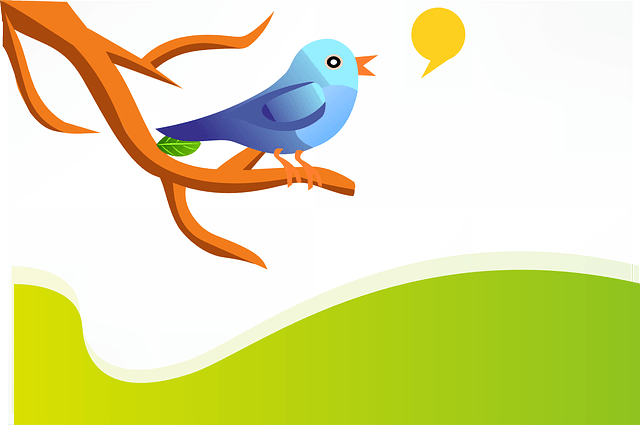A mucha gente le gusta usar Twitter, pero al igual que cualquier red social, su uso tiene sus desventajas. Una es la falta de control sobre sus datos y privacidad, mientras que otra es que perderá todo si Twitter se bloquea repentinamente algún día.
Por eso, si desea construir una comunidad en línea, puede considerar crearla usted mismo en un dominio de sitio web de su propiedad. Conseguir que la gente visite regularmente la comunidad de tu sitio será difícil porque Twitter ya tiene una audiencia incorporada, pero con un poco de determinación podrías crear algo que se parezca a ti.
Empiece a tuitear con P2
Hay un Tema de WordPress llamado P2, que fue desarrollado por el mismo equipo de desarrolladores que creó el propio WordPress. Usan P2 para chatear entre ellos, de la misma manera que otra oficina podría usar Slack o Skype.
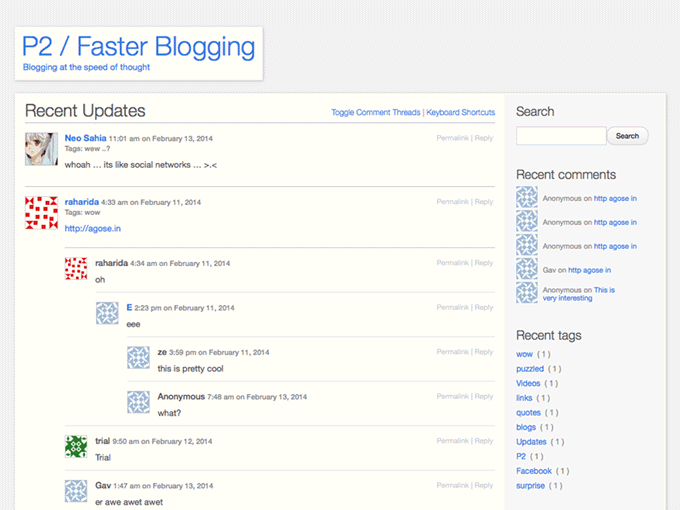
P2 se parece mucho a Twitter en que puede publicar actualizaciones de estado y la gente puede responder a esas actualizaciones de estado. Pero a diferencia de Twitter, no puede crear su propia página de perfil y su avatar está determinado por su perfil de Gravatar. Por lo tanto, P2 no es exactamente personalizable si no tiene acceso de administrador a la configuración del sitio web.
Pero para el chat básico y la construcción de una comunidad básica, funciona muy bien.
Instala el tema

El tema en sí se ha eliminado, en términos de actualizaciones, porque hay una nueva versión. Pero la nueva versión no se parece en nada a Twitter, así que no la uso. Si quieres usarlo, el enlace de descarga directa al tema está aquí.
Algunos de ustedes no instalarán el P2 original por esta razón, debido a las implicaciones de seguridad de tener un tema que no se mantiene activamente. Pero me gusta la interfaz similar a Twitter, así que estoy dispuesto a arriesgarme con la versión anterior. Si quiere o no arriesgarse, depende de usted.
Suponiendo que lo haga, vaya aquí y descargue el tema. Descárgalo ahora en tu dominio y actívalo. Hice una prueba Página similar a Twitter llamada Kipper para probar las diferentes funcionalidades.
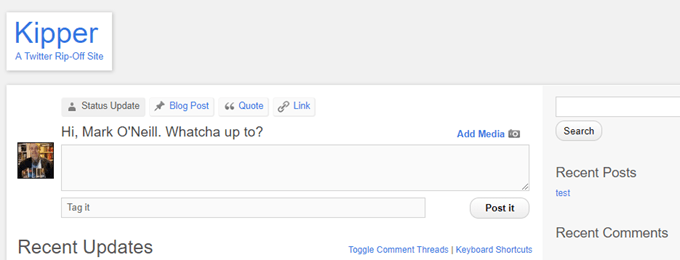
Ajustar la configuración
No hay muchas funciones que «modificar», pero echémosle un vistazo de todos modos.
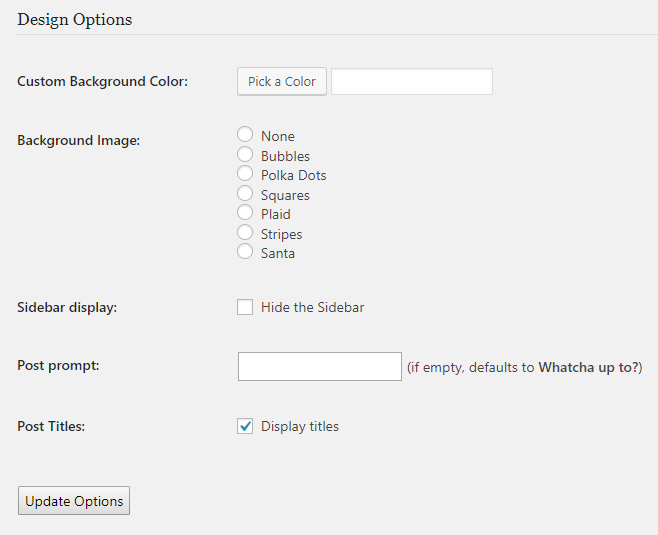
Primero, el color de fondo. Tendría cuidado de no volverme loco por esto, ya que muchas personas se desaniman por los sitios web que no tienen un fondo blanco. Sé lo que hago. Tal vez puedas salirte con la tuya con el gris, pero yo iría más salvaje que eso.
O puede elegir una imagen de fondo. Pero a menos que cree una comunidad adolescente de Justin Bieber, no estoy seguro de si los lunares o Papá Noel van a proyectar la «imagen» correcta.
Mi consejo sería ir a lo seguro y mantenerlo todo en blanco.
Opcionalmente, puede ocultar la barra lateral si lo desea, haciendo que toda la estructura similar a Twitter sea de ancho completo. Perdería ingeniosos widgets de WordPress si hiciera esto, pero nuevamente, depende de lo que desee de la página.
Yo cambiaria el Mensaje de aviso. «¿Que haces?» se ve absolutamente espantoso. Twitter es «¿Qué está pasando?» así que tal vez algo así. Cambié el mío a «¿Qué quieres decir?»
Y sugeriría desactivar los títulos de las publicaciones, de lo contrario, comenzará a verse como publicaciones de blog y no como actualizaciones de Twitter que publica. Pero es una elección de gusto personal.
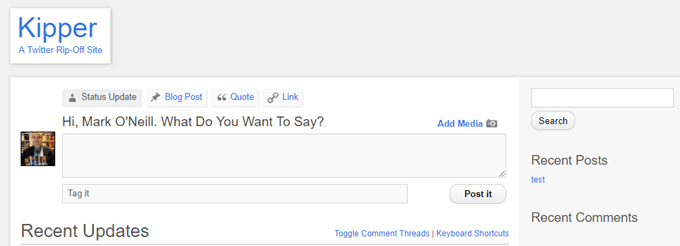
Un último ajuste es ir a la configuración de WordPress y cambiar la estructura del enlace permanente, por lo que cuando alguien hace clic en el enlace permanente para una actualización de estado, es lo más breve posible. Sugeriría usar Después del nombre.

Permitir que las personas se registren
Una de las cosas que realmente hará pensar a las personas preocupadas por la seguridad es que debe permitir que las personas registren cuentas en su sitio web de WordPress para poder usar P2. Pero siempre que tengan el «rol» apropiado en WordPress, el resto de su sitio estará bien. Nadie con el estado de «Colaborador» podrá modificar temas, complementos, etc.
En la barra lateral izquierda de WordPress, navegue hasta Configuración – General y marca la casilla Cualquiera se puede registrar. También asegúrese de que el Rol predeterminado es Donante.

Ahora vaya a la configuración de P2 y marque la casilla «Permitir que cualquier miembro registrado publique«. Sin estos pasos, nadie podrá publicar nada en su red.
Si las personas tienen una cuenta de Gravatar, y usan esa cuenta para registrarse en su sitio, la imagen asociada con la cuenta de Gravatar será el avatar en su sitio. Si no quieren crear una cuenta de Gravatar, puede establecer un logotipo de avatar predeterminado yendo a Configuración – Discusión.
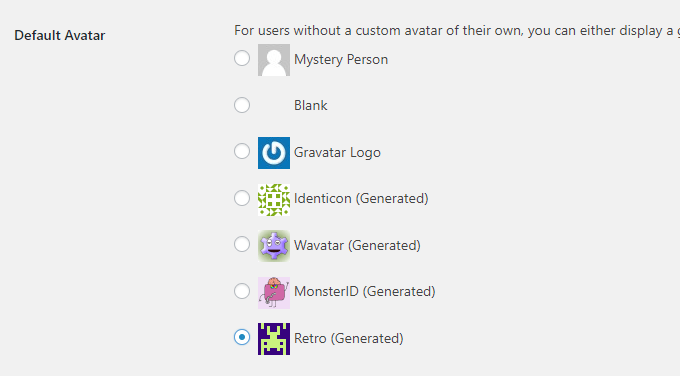
Ahora, cuando alguien quiera registrarse, simplemente vaya a la página de inicio de sesión de su sitio de WordPress y haga clic en Inscribirse.
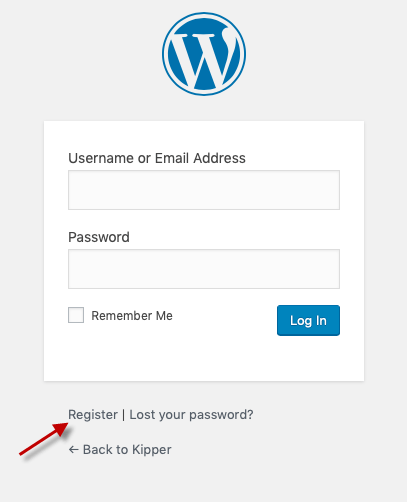
Puede ver quién se ha registrado yendo a «Usuarios»En la barra lateral izquierda de WordPress. También puede utilizar esta área para registrar personas manualmente usted mismo.
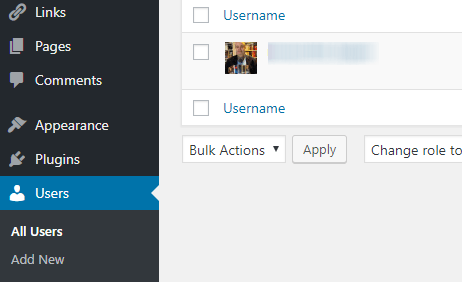
Agregar actualizaciones de estado
Una vez que alguien se registra en su sitio, solo tiene que ir a la página P2 y aparecerá un cuadro en la parte superior de la pantalla, como Twitter. Luego, solo tienen que escribir lo que quieran y guardarlo.
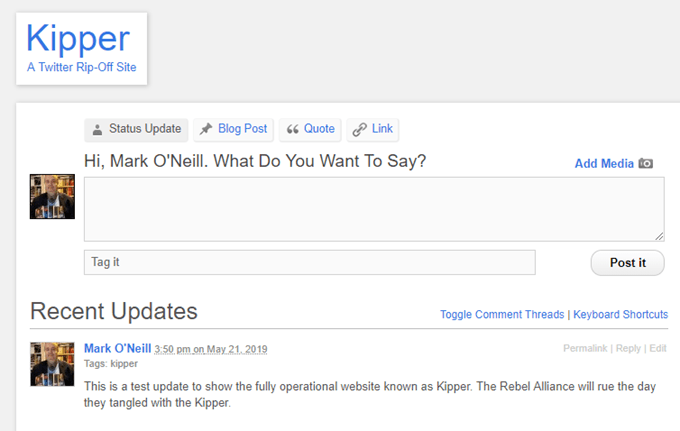
Luego, otros usuarios registrados pueden responder.
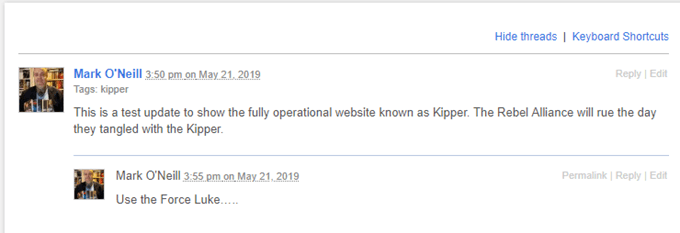
También puede agregar imágenes haciendo clic en el «Agregar medios«botón.
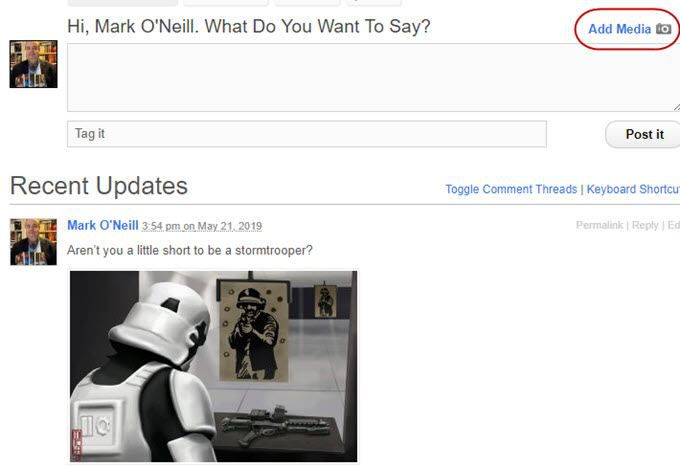
Editar y eliminar actualizaciones de estado
En Twitter, es posible eliminar su Tweet directamente desde la página. Pero en el tema P2, para eliminar o modificar su actualización de estado, la persona que la escribió (o cualquier persona con privilegios de administrador) debe hacerlo desde «Publicaciones»Sección de WordPress.

Si la actualización de estado es una respuesta en un hilo de discusión, se almacenan en la sección Comentarios.
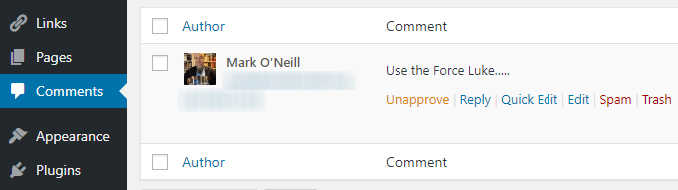
Haz que tu comunidad sea privada
Por último, es posible que no desee que su sitio web esté disponible públicamente en un motor de búsqueda si está hablando de algo privado.
Para evitar que esto suceda, abra un programa FTP y abra los archivos de su dominio. Ahora abra el archivo Robots.txt. En el interior ya puedes ver una sección titulada «Agente de usuario«.
En «User-Agent», ingrese:
Disallow /NAME OF YOUR P2 SITE
Entonces, en mi caso, escribí:
Disallow /kipper
Esto evita que las arañas de búsqueda de Google indexen las páginas de Kipper la próxima vez que las visiten.